
テレワークとなり、自宅で電話会議・ビデオ会議をしている人も多いと思います。
ほとんどの人がヘッドセットだったり、標準のマイクやスピーカーでzoomなどしていると思います。
そんな人へ、マイクを変えるだけでグッと音質が良くなって相手も聞き取りやすいですし、スピーカーと合わせるとグッと楽になるのでご紹介したいと思います。
USBコンデンサーマイク
ということで購入したのは、USB式のコンデンサーマイク。

※記事執筆時(2020/05/22)の価格7499円

選んだ理由としては、こんな感じ。
・USB式でMacでもWindowsでもプラグを挿せば認識して使える
・単一指向性で正面の音(声)だけ拾ってくれる
・アーム式は大げさなのでスタンド式
箱を開けると結構しっかりめの梱包がされています。

箱の中身はこんな感じ。

スタンド自体はこんな感じ。

ここにマイクを挟むようにしてはめ込みます。

このマイクにはめる形で風防のクッションがついています。

エアコンの風とか扇風機の風が当たって、ボボボボボという音がするようならばこれをつける感じでしょうか。
話をしたり歌を録音したりするならば、こちらのポップブロッカーを使います。

マイクに息がかかって変な音が入るのを防いだり、つばがマイクにかかるのを防ぐ役割があります。

パソコンとはUSBで接続します。

冒頭でも記載しましたが、MacでもWindowsでも接続するだけで認識してくれます。
では実際に使ってみましょう。

自分のほぼ正面に、キーボードの前に置くべし!
マイクは、単一指向性のため、ロゴの正面の音だけ拾いやすくなっています。

ここが逆につけていると、自分の声が部屋の壁に反響してマイクに届いてしまうため、お風呂の中で撮影したような音になるので注意が必要です。
なので基本は自分の顔から15~20cmくらいの場所に置くことを意識しましょう。
また、同様に単一指向性なので、キーボードやマウスはマイクの後ろ側に置くのが一番音が拾われないです。
こんな感じで置くのが、正しい電話会議時のレイアウト。

ただ、ここに設置すると自分の視界に少し入るのと、キーボードを打つ際、視界に入って少し邪魔です。
↓が私の視界イメージです。
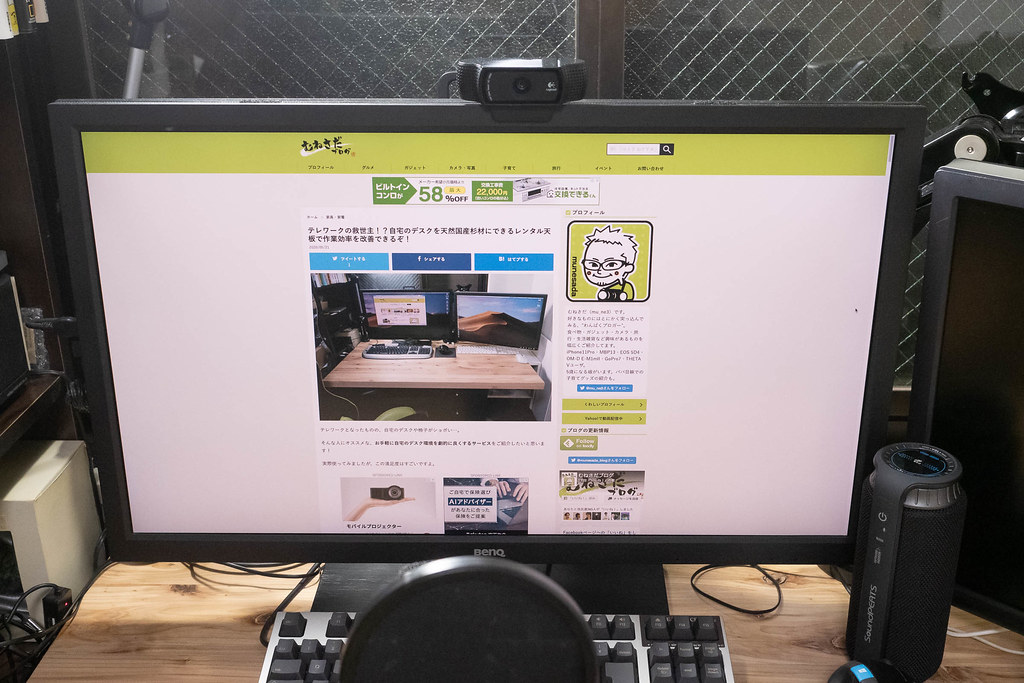
気になる人は、こんな感じで少し左右に寄せて使う感じが良いと思います。

実際使ってみた結果!
実際、会社の人との電話会議にこのマイクを使ってみました。

回線品質にもよるのかもしれませんが、4〜5人で会話していて、「むねさださんだけ、やけに声がクリアに聞こえる。聞き取りやすい!」と言われました。
もう、これを聞いただけで数千円出してマイクを購入して良かったな!と思いましたよ!
わんぱくブロガー的まとめ
電話会議って、どうしても聞き取りづらくてお互いストレスになりがちですし、真意が伝わらなかったりもするので、このクリアに聴きやすい声で話せる、というのはとても大事だと思います。

可能ならば、同僚や家族とマイクテストなどを行なって、音が聞き取りづらい、ボソボソ聞こえる、周りの音を拾いすぎている、など言われたら、こういう単一指向性のUSBマイクを使ってみるの、ありだと思います!
※記事執筆時(2020/05/22)の価格7499円

スタンド式が良いかな、と思って上記の商品を購入しましたが、設置してみると、アーム式の方が邪魔じゃなかったかな…と思います。
次買うならば、スタンド式を買うと思います。
※記事執筆時(2020/05/22)の価格7499円

